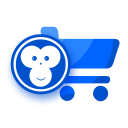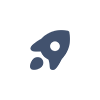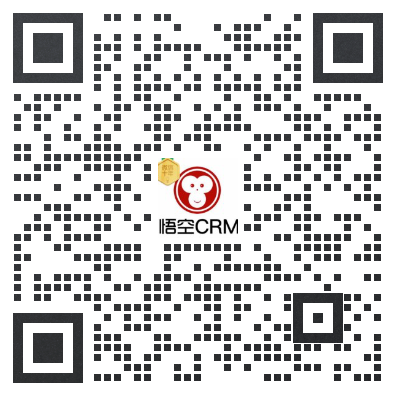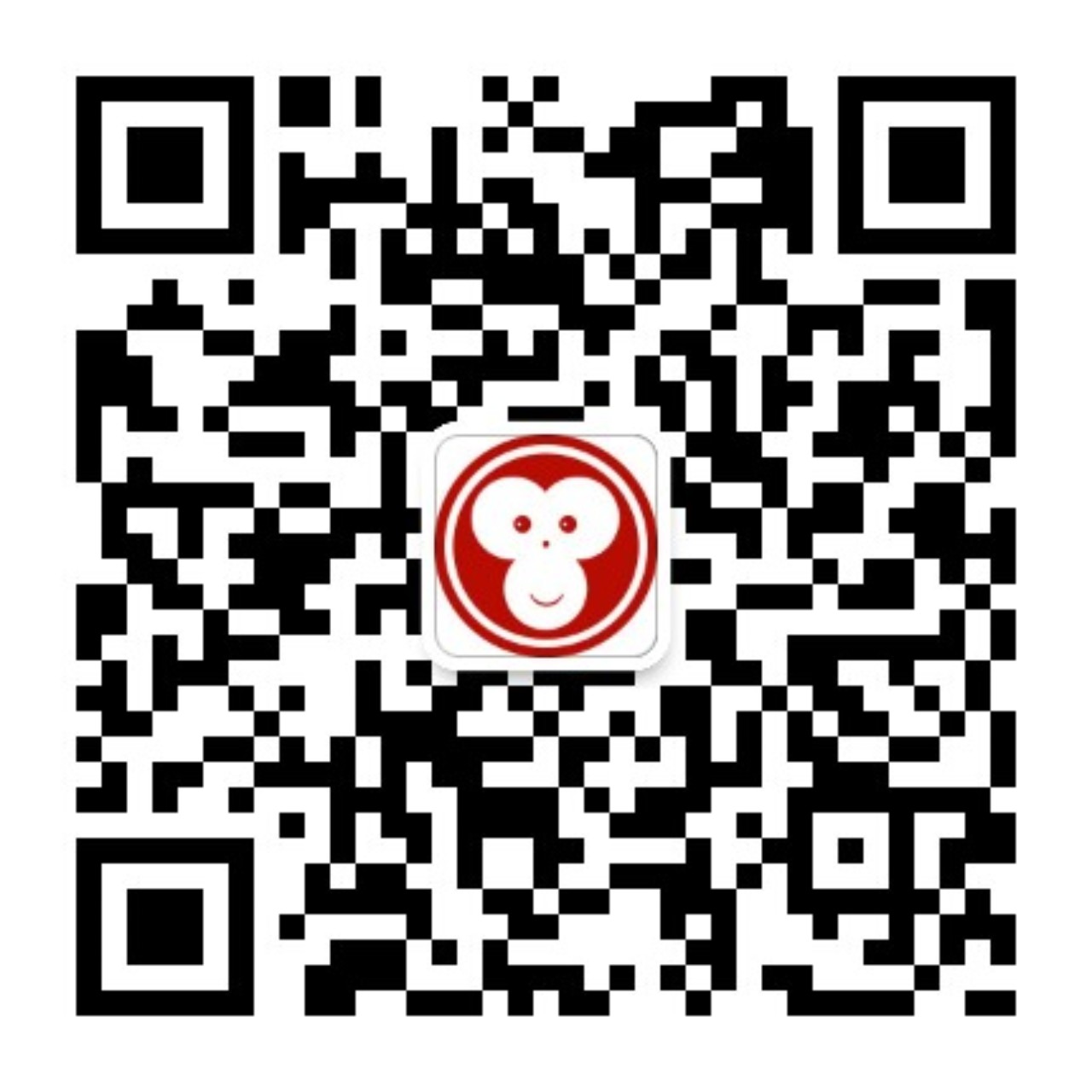回款
8. 回款
回款是合同签订之后,合同完成收到客户款项时建立的记录,可以与回款计划形成关联。点开回款版块,默认显示所有已创建回款。新用户点击右上角“新建回款”即可创建第一条回款。
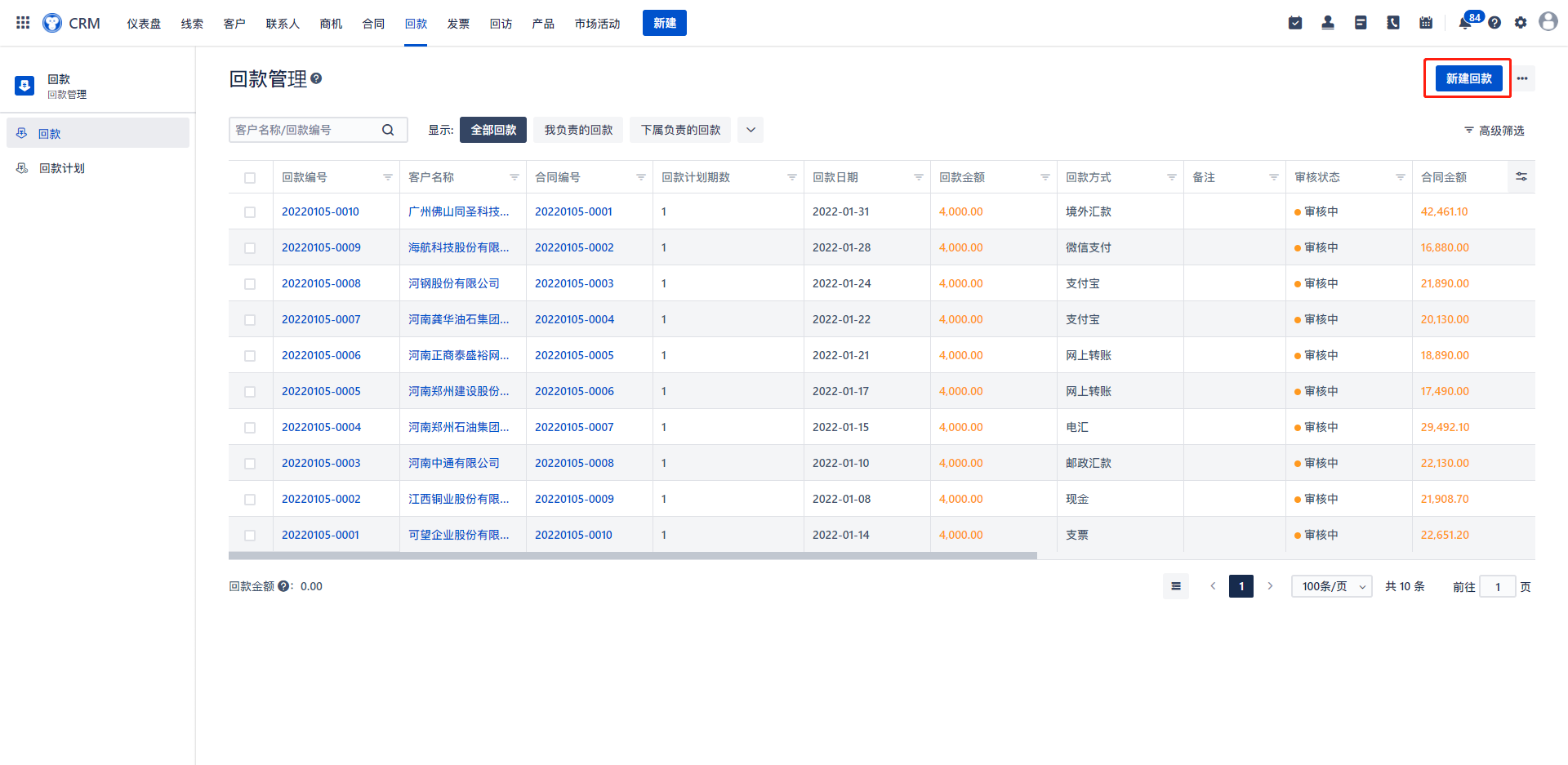
1)新建回款
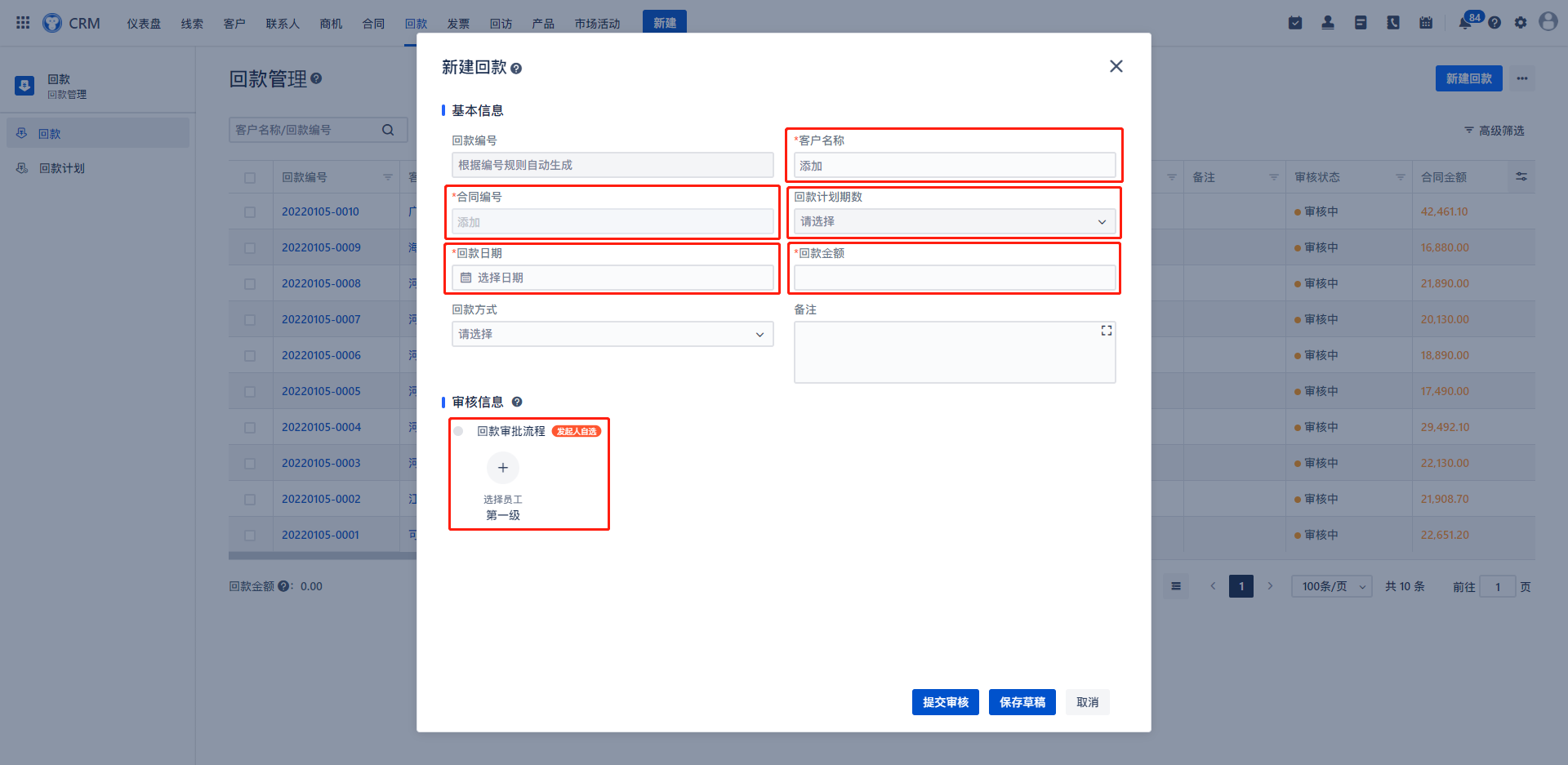
①客户名称:点击显示“客户管理”列表下所有客户,选择目标客户即可。
②合同编号:根据所选择的客户所关联的合同进行显示,也可新建。
③期数:如果该客户在回款计划版块关联有批量回款计划 ,则批量计划回款的条数将在此显示为期数,选择期数后,计划回款中设置的回款时间和金额也将同步在④回款日期和⑤回款金额处。若未关联回款计划 ,则无期数显示,无需选择。
④回款日期:若在③期数处有关联的回款计划则自动同步日期。若无则可自行选择。
⑤回款金额:若在③期数处有关联的回款计划则自动同步金额。若无则可自行填写。
⑥审批人:可根据公司组织架构选择上级审批人,审批流程由管理员在后台配置。不选择则无法保存草稿或提交。
⑦新建回款面板选项可由管理员在企业管理后台进行配置,内容包括选项名称(如回款编号可改为回款号,或添加/移除选项名称等)、是否必填(比如回款方式设为必填后,在新建回款时未填写回款方式则无法保存回款信息)、是否唯一(比如回款日期设置为唯一后,则不能出现重复的回款日期,未填写回款日期则不能保存。若未设置,则可重复)、填写形式(比如汇款方式选项,可设置为选择项目,即点击出现已配置的回款方式类型选择框,或者设置为填写项目,手动回款日期方式)等。
2)回款场景
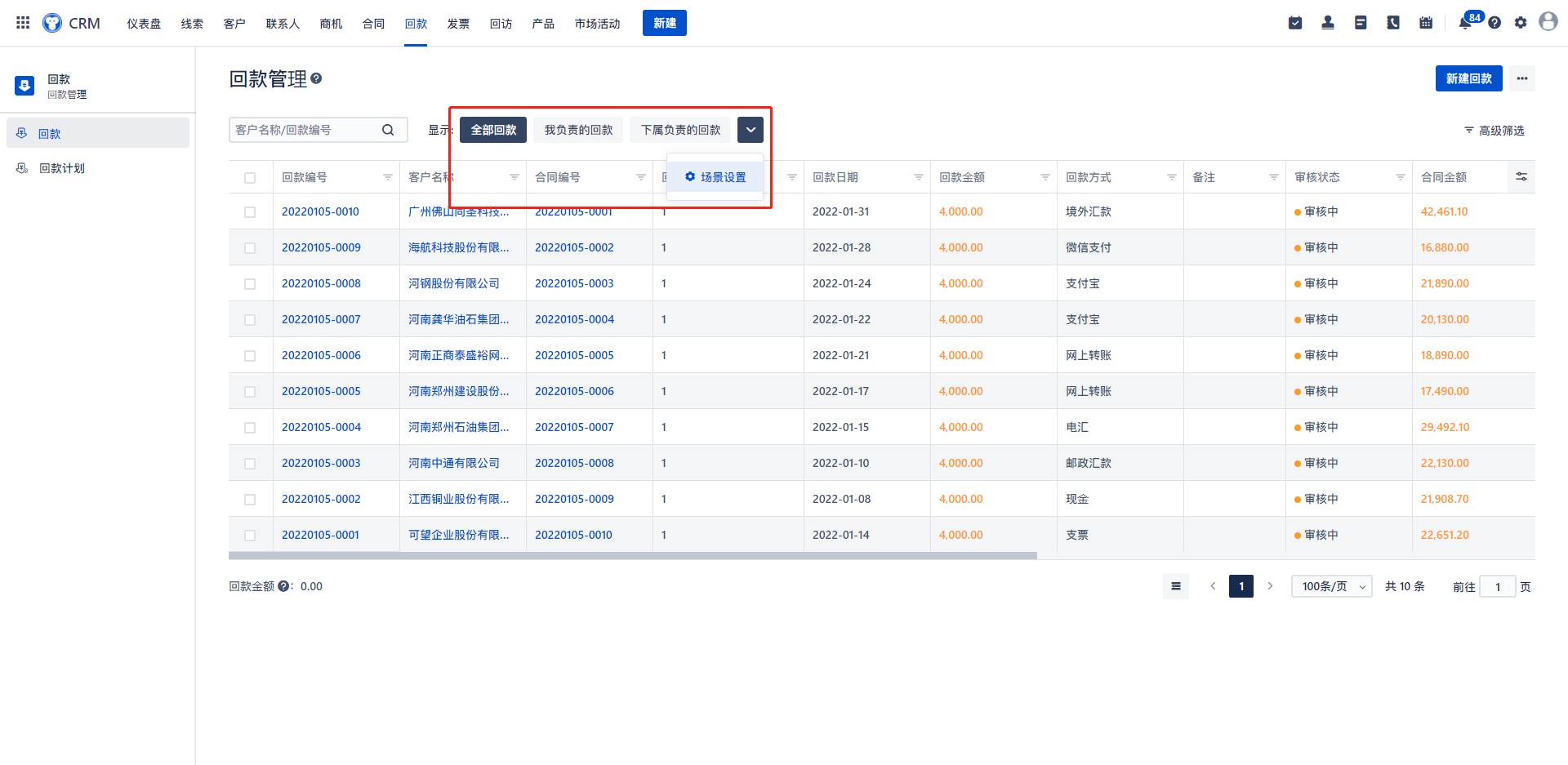
①回款场景栏:此处最多显示5个场景,若有超出部分,则在②下拉键处查看。
②场景设置:点击可选择①回款场景栏处所出现的场景类型,如选中“我负责的回款”点击箭头切换至“隐藏的场景”,则该场景将不会在①场景栏中出现。
全部回款:当前系统用户作为负责人的回款与当前系统用户作为团队成员的回款。
我负责的回款:当前系统用户作为负责人的回款。回款的创建人默认为该回款的负责人,若需更改,可在回款列表中选中该回款,点击“转移”进行负责人变更。转移时可对原负责人的权限进行“移除”或者“转为团队成员”。移除后用户可将已选中的客户,点击转移,变更负责人,同时可选择将原负责人“移出”或“转为团队成员”,移出后将没有权限看到关于该回款的任何信息,而转为团队成员后,可对其“权限”进行选择,只读权限下支持查看详细资料、添加和查看跟进记录;读写状态下支持编辑和查看详细资料、添加和查看跟进记录。
下属负责的回款:在企业组织架构中为当前系统用户的下属作为负责人的回款,若负责人有多个下属,则显示所有下属所负责的所有回款。
支付宝回款:通过支付宝方式进行的回款,用户可根据实际情况在场景设置中自行设置。
十一月的回款: 日期在十一月的回款,用户可根据实际情况在场景设置中自行设置。
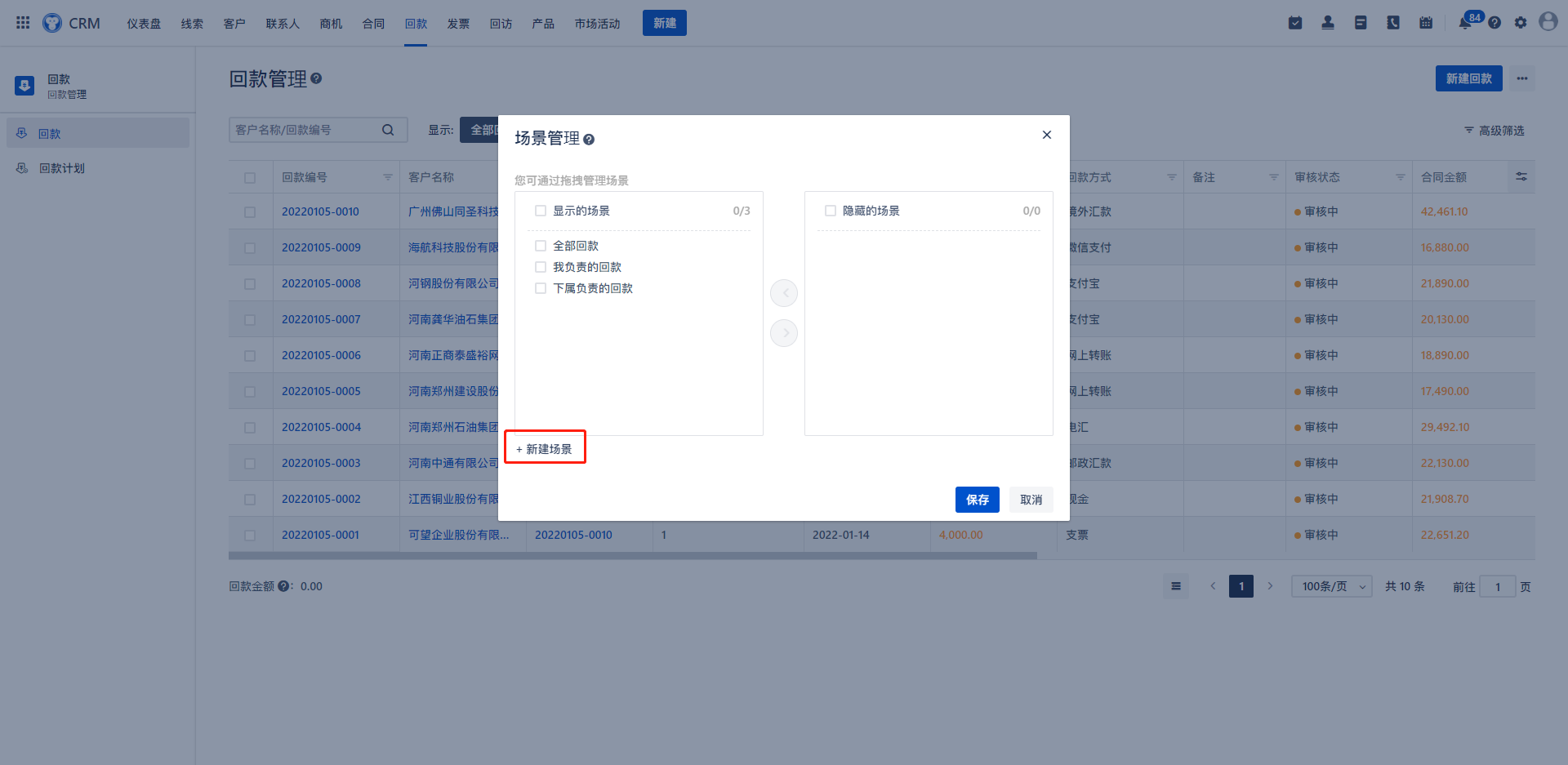
③新建场景:设置新的场景,建设后将自动添加在“显示的场景”中。
场景名称:点击文本框,输入新建场景的名称,填写后将以该名称命名场景。
“您可通过拖拽管理场景”:将鼠标悬停在该场景上方,点击拖拽可更改场景顺序,改变后逇顺序将在首页场景栏处自动更新。
“隐藏的场景”:场景隐藏后将不会在首页场景栏处再显示。只有将其再次换为“显示的场景”后,才会再次显示在首页场景栏处。
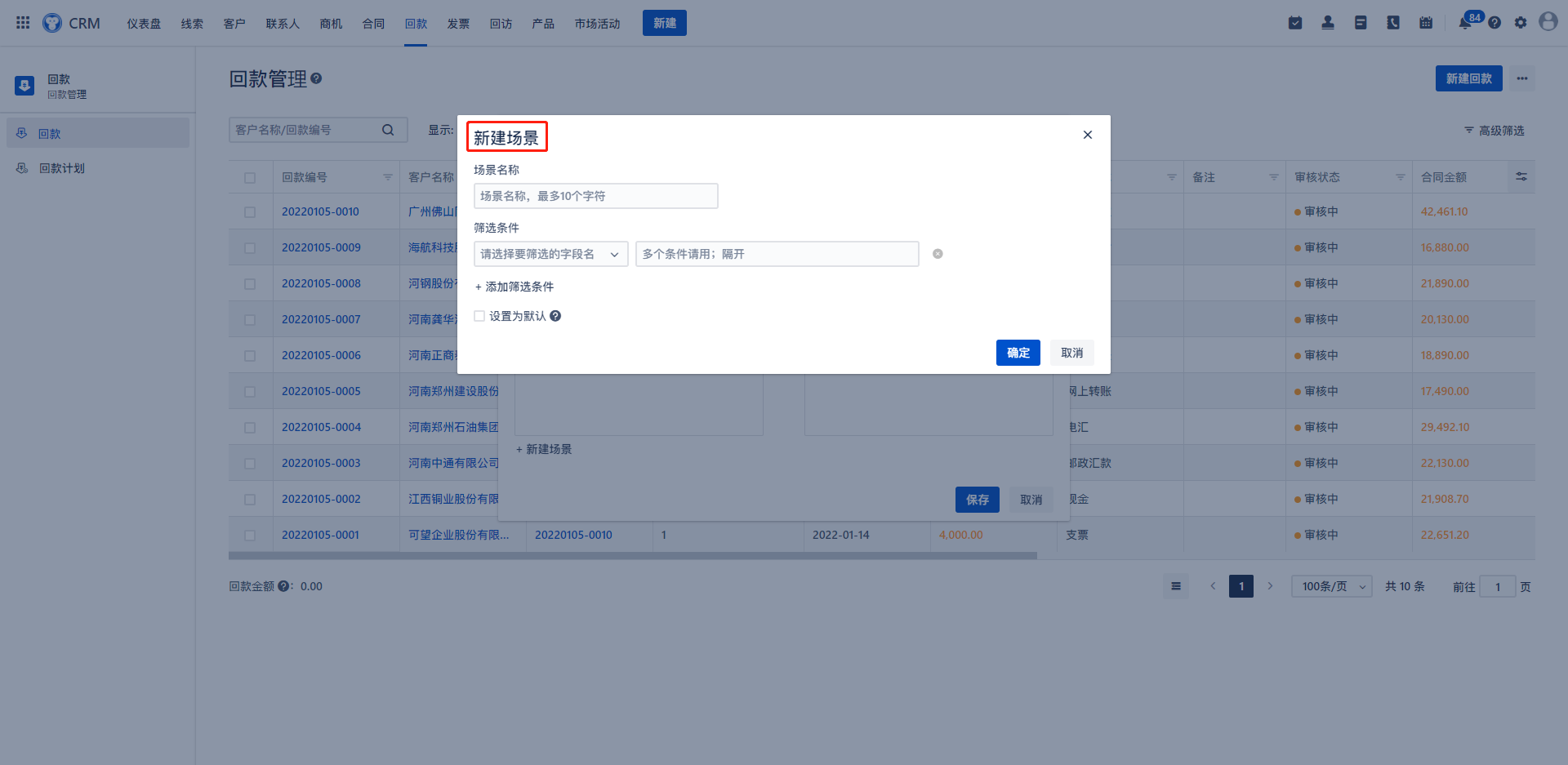
3)回款查找
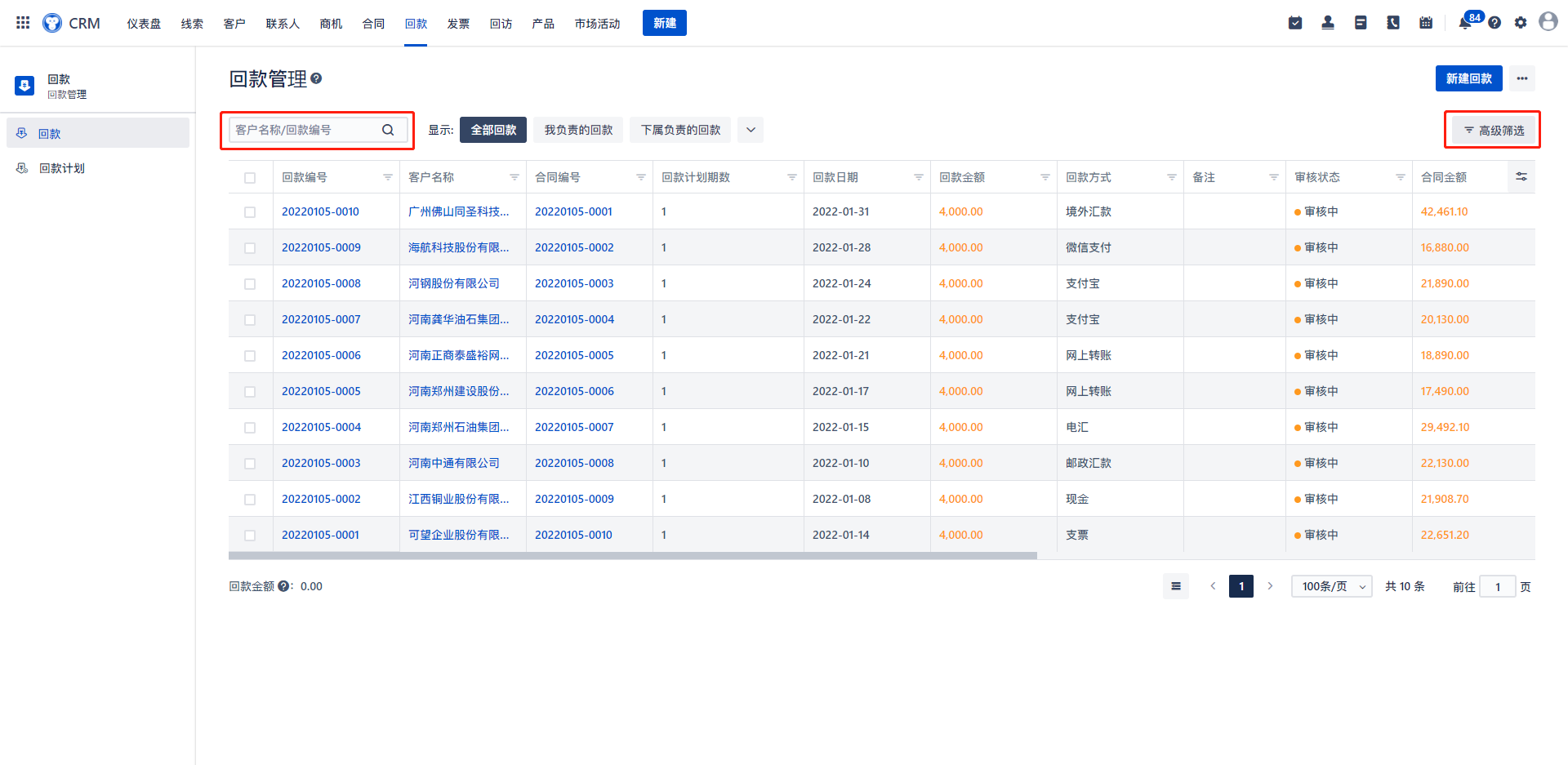
①在搜索框输入想要查找的客户名称/回款编号的部分或全部字段,点击放大器图标即可进行搜索,符合条件的回款信息则展示在下方的联系人列表中。清空查找内容后再次点击放大器图标即可返回原始页面,显示所有已创建的回款。
②高级筛选:用户可选择筛选条件并添加具体筛选内容,随后点击确定即可出现符合搜索条件的回款信息。也可在此将该筛选条件保存为场景,即可从1)回款场景部分使用。
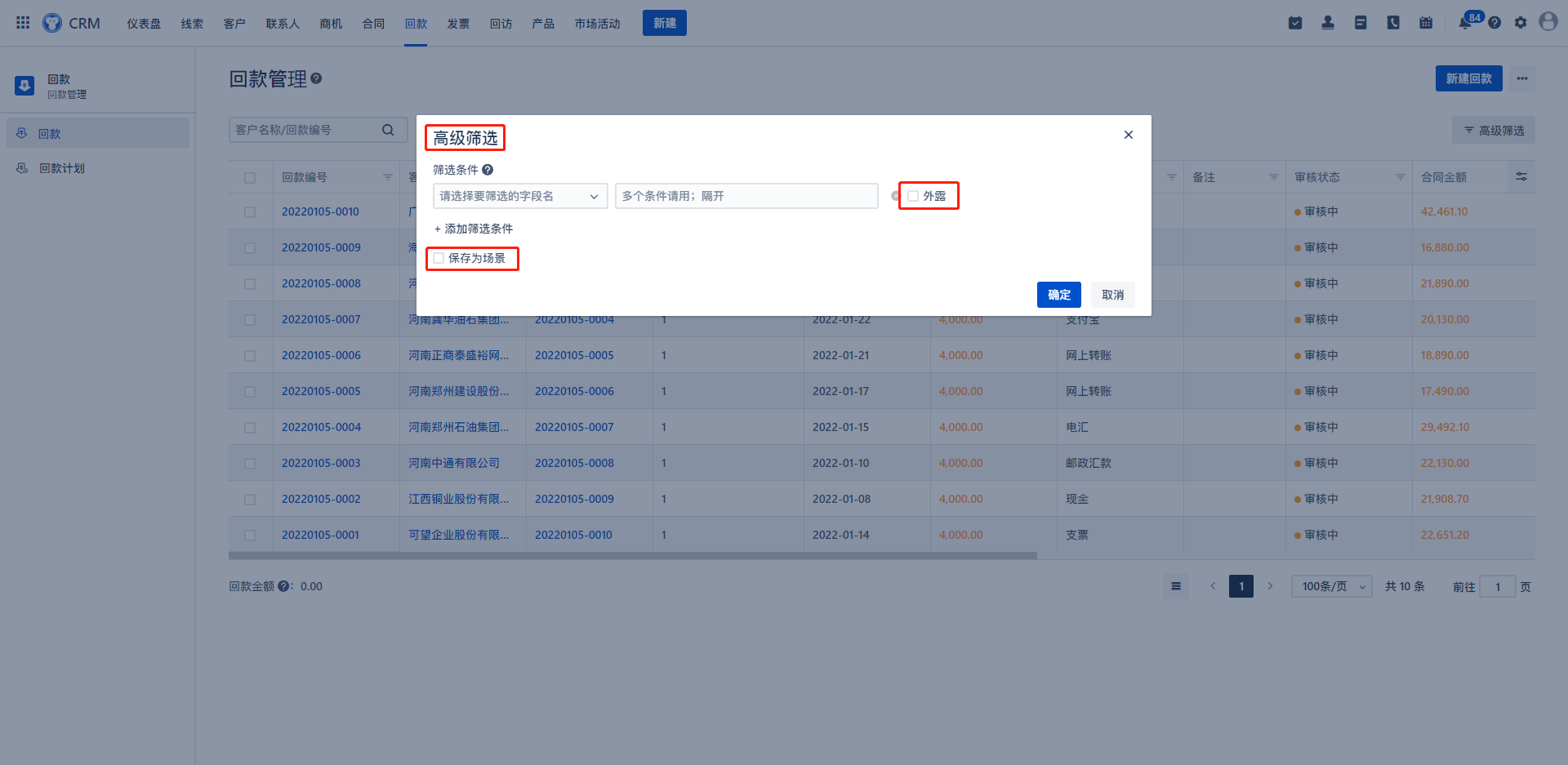
③外露:在高级筛选页面,必须添加“筛选条件”后,才能选择“外露”选项。选中后,在回款列表页面出现该筛选内容条件窗口,也可对筛选条件进行更改。点击清空外露筛选后再次点击筛选,即可出现未筛选前的全部回款。同时,“高级筛选”功能键旁出现“收起/展开筛选”功能键。再次点击“高级筛选”取消勾选“外露”,则筛选条件功能窗口则不会出现在回款首页。
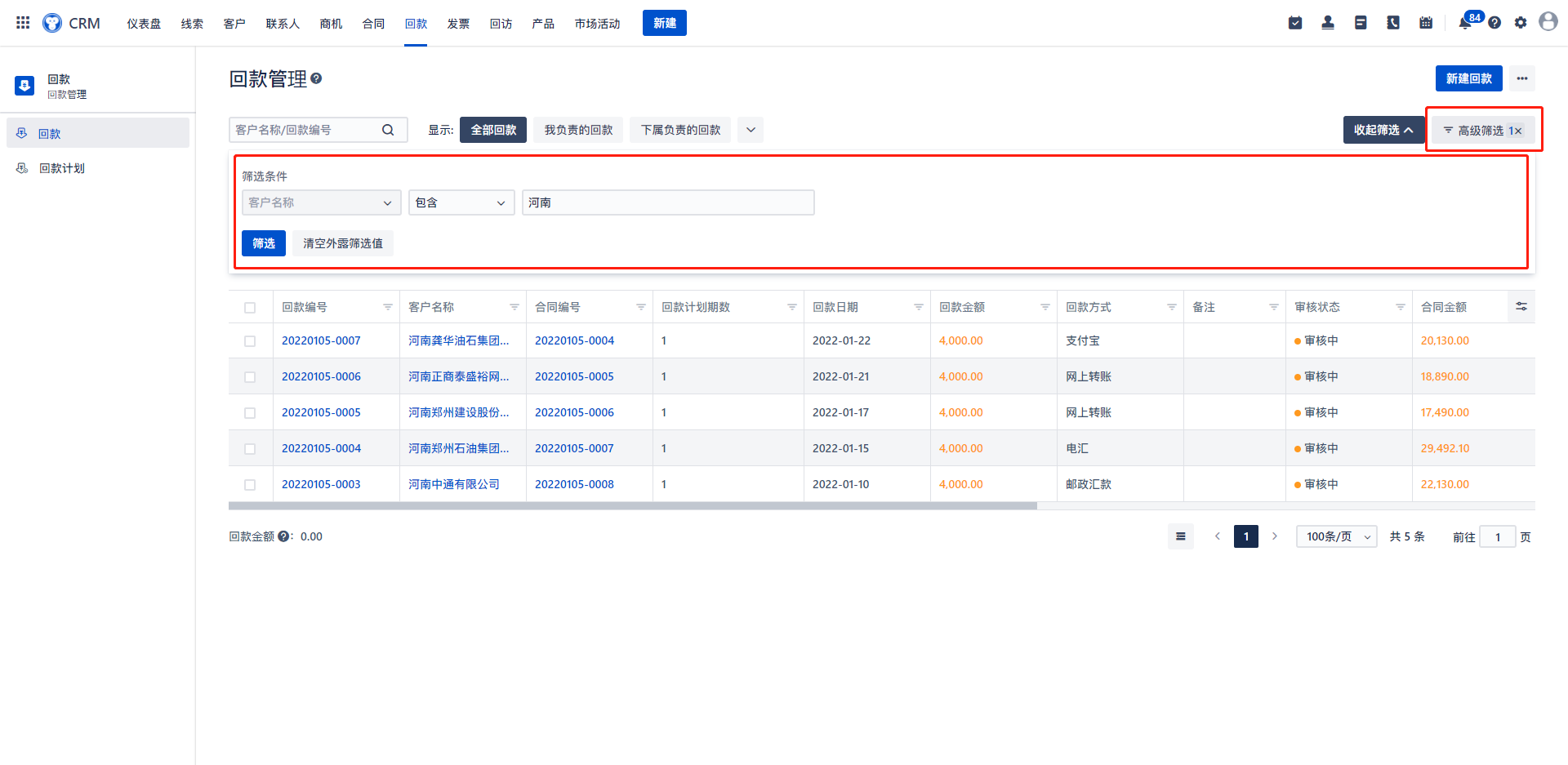
4)操作栏
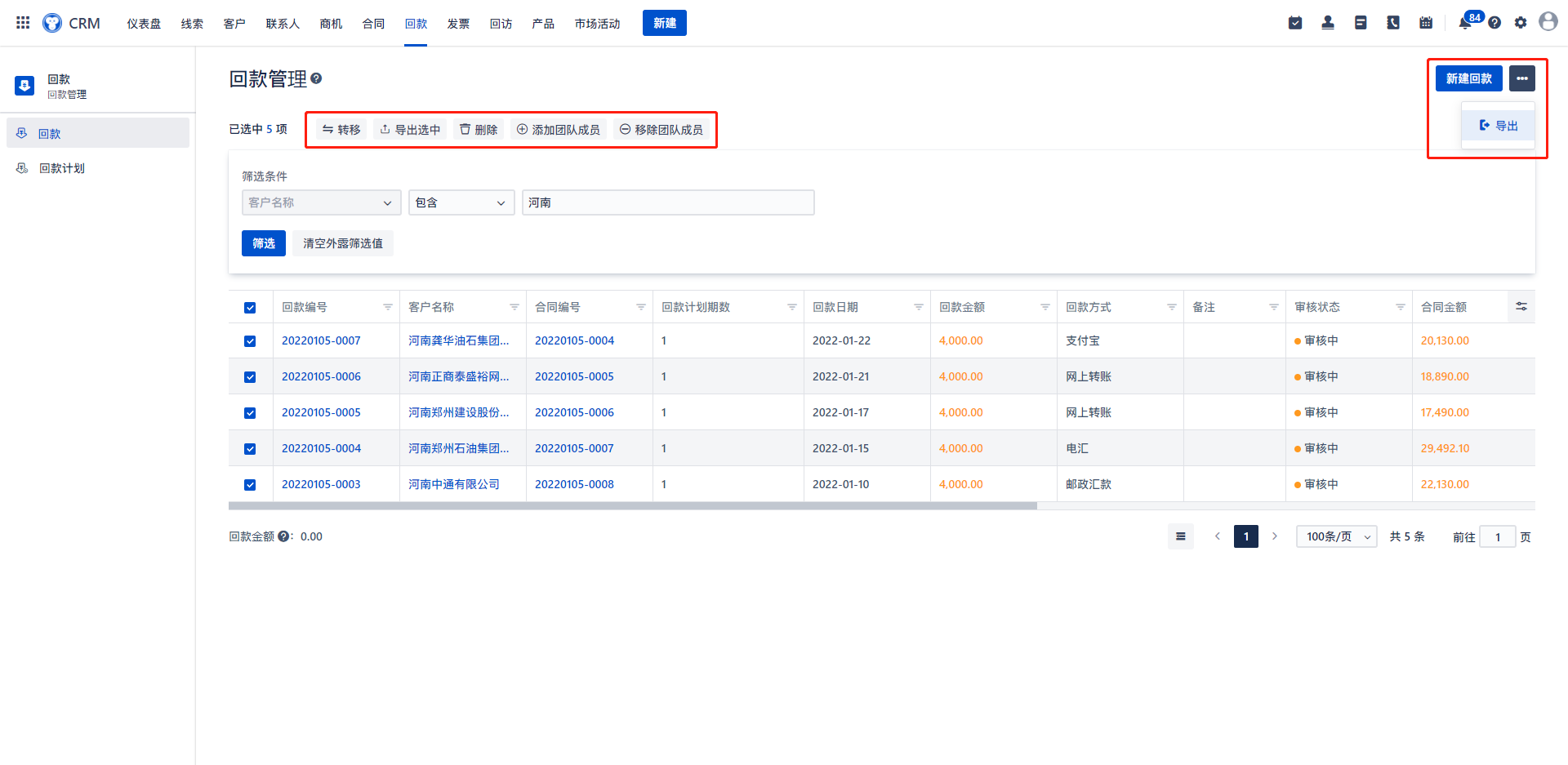
①单选或多选合同信息后,出现该操作栏。
②转移:用户可将已选中的回款,点击转移,变更负责人,同时可选择将原负责人“移出”或“转为团队成员”,移出后将没有权限看到关于该联系人的任何信息,而转为团队成员后,可对其“权限”进行选择,只读权限下支持查看详细资料、添加和查看跟进记录;读写状态下支持编辑和查看详细资料、添加和查看跟进记录。
负责人:录入回款的系统用户将默认为该回款的负责人,若需更改,可在回款列表中选中该回款,点击“转移”进行负责人变更。 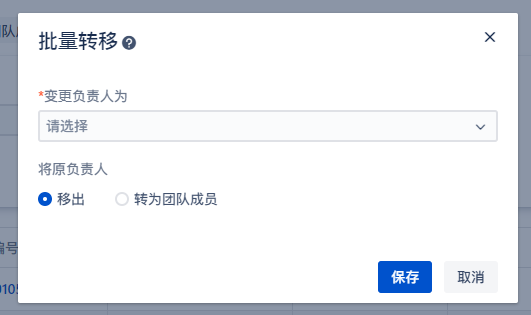
③导出选中:选中回款点击导出选中后,您可选择有关该回款的信息与导出的文件类型。点击“立即导出”则可下载至本地。
“选择字段导出范围”:在导出线索时,用户可以自行选择导出的字段,比如“线索名称”、“线索来源”、“手机”等内容,没有选中的字段信息不会导出,全选则导出全部信息。
“选择导出文件类型”:在导出线索时,用户可以自行选择导出线索的文件类型,有“.xls”和“.csv”两种格式。
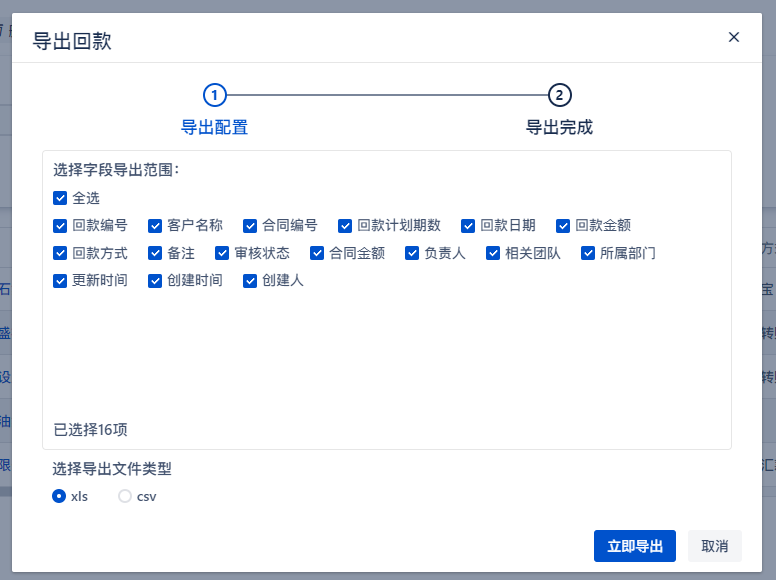
④删除:点击即可删除该回款的数据信息,未通过或拒绝的回款信息可被删除。
⑤添加/移除团队成员:可添加多位团队成员并规定其在该联系人处的权限和时间。
除该联系人的负责人外,可移除多位团队成员。
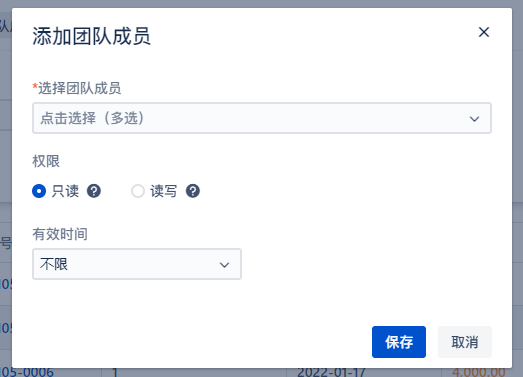
⑥导出:点击可导出所有合同数据。
5)合同信息栏

①全选:点击可全选所有回款信息。
②排序图标:信息栏中每项信息后均有排序图标,默认图标即上下箭头均为灰色未选中时的状态,此时按照用户添加合同的时间顺序排列,最新添加的位于第一个。点击排序时,即上/下箭头为黑色,字母信息按照英文字母从A-Z顺序排列,数字信息按照数字大小从1开始排序。
③锁定图标:信息栏中每项回款信息后均有锁定图标,点击锁定图标则将该列信息锁定于信息栏中的前列,左右拉动滚动条时,该信息列不会随着滚动条的移动而移动。锁定状态时,该图标为解锁的样式。解锁状态时,该图标为锁定的样式。
④筛选图标:一键点击即可进入高级筛选界面,同合同查找部分。
⑤拖拽该线段可调节每列信息的显示宽度。
⑥合同信息栏设置:点击该图标即可出现信息栏所有项目。可对信息栏进行搜索,取消/添加对某项信息的勾选,点击保存后,信息栏将不会/会出现该信息项。同时可上下拖拽信息项调节其在信息栏中的排列顺序。

6)底部显示 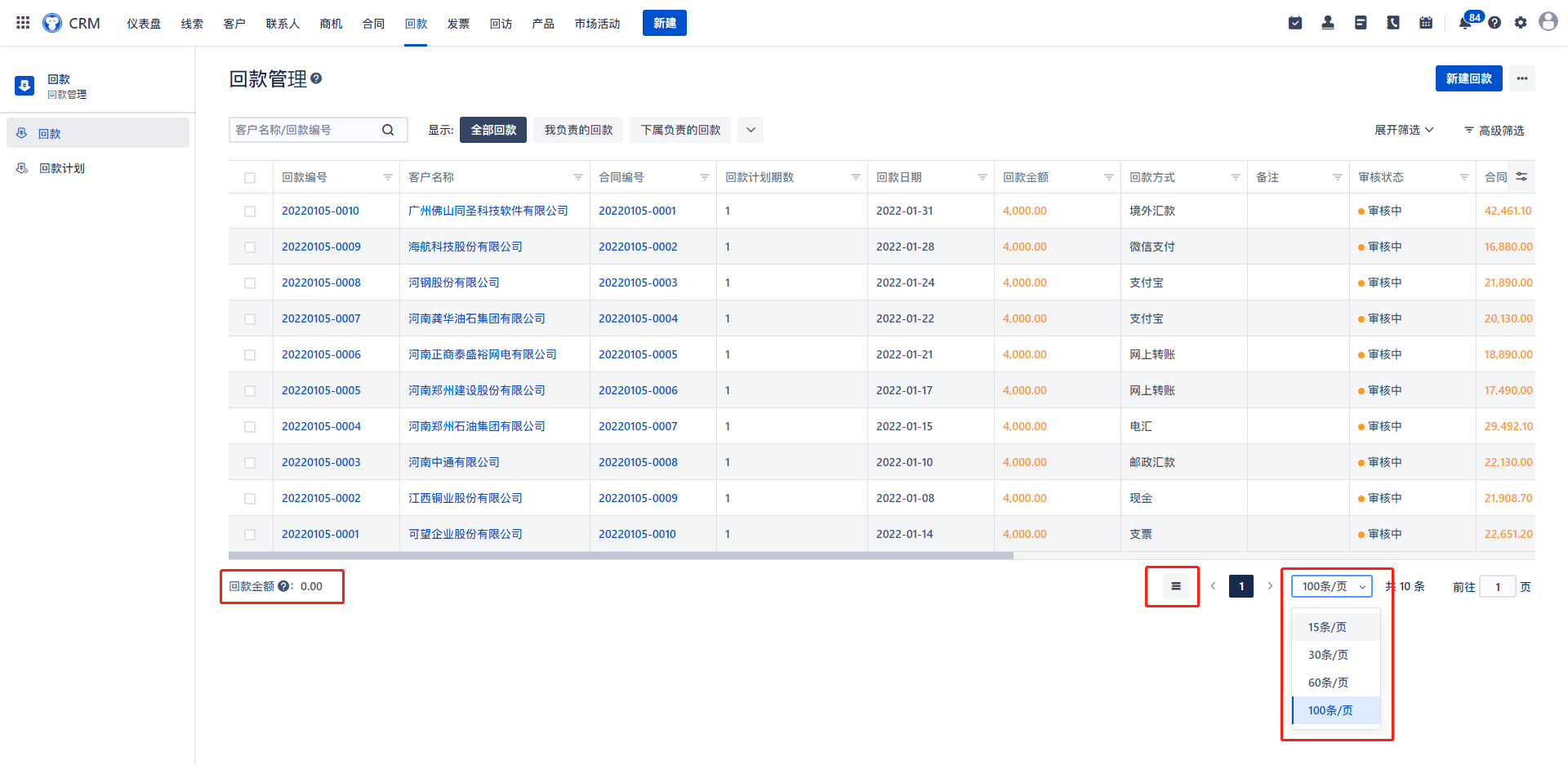
①页面辅助线:点击可选择页面辅助线的类型。
②页面数据显示数量:可对页面数据显示数量进行选择。
③回款金额:默认显示全部回款的金额总和,选中某项或多项回款后,显示其具体金额。
7)回款详情—详细资料
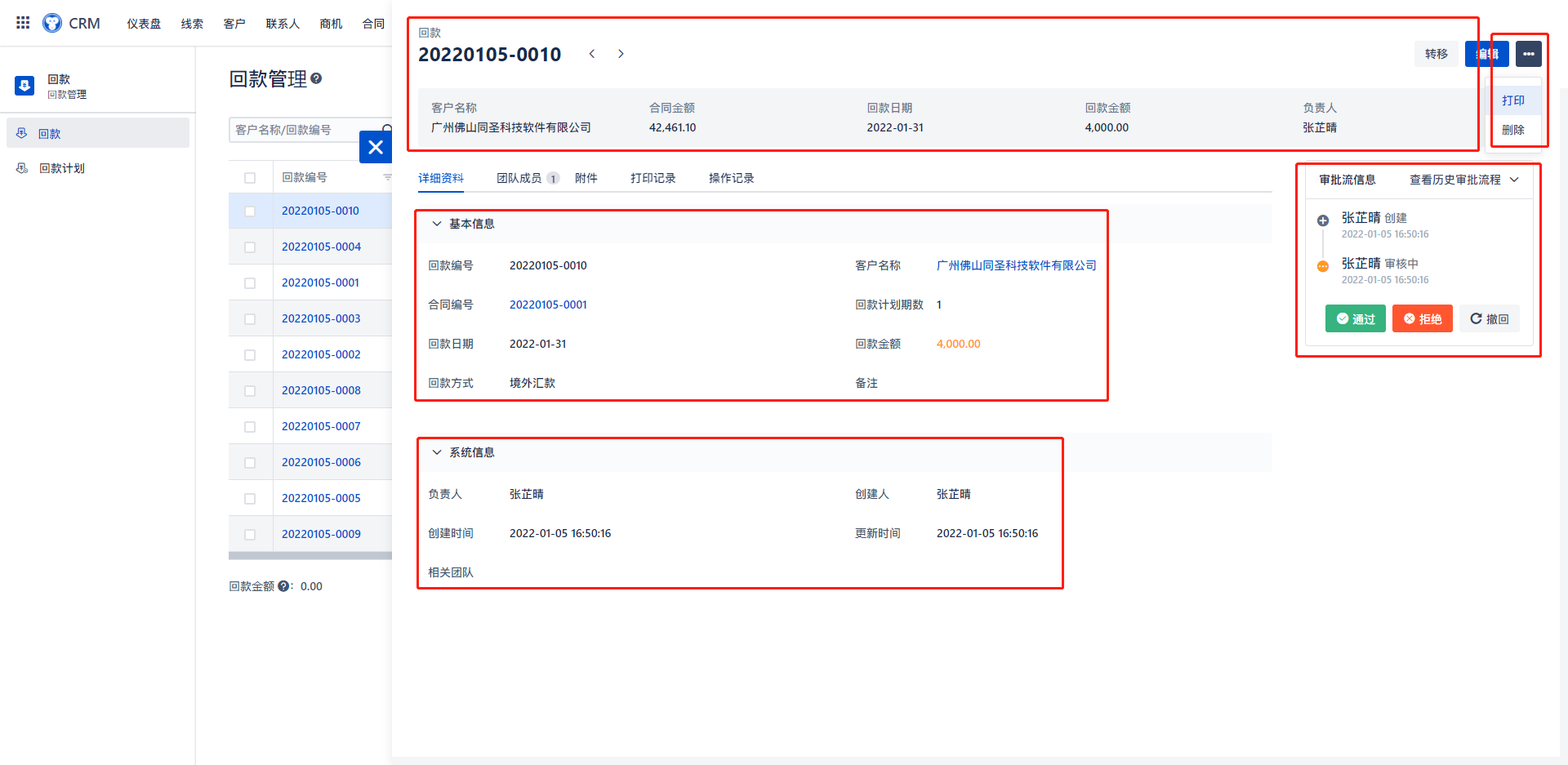
①该部分回款信息为新建回款时所添加,可点击右上角“编辑”对回款信息进行修改。
②回款阶段:回款阶段的总流程由管理员配置生成,若未配置则不显示。员工可根据当前回款状态切换阶段。点击具体阶段则会在右端显示“推进为XX阶段”的按钮,点击则提示是否确定将回款切换至该阶段,点击确定即可改变回款阶段。同时,企业管理员可在每个阶段配置形式多样的阶段工作,比如阶段任务:当前系统用户需要完成阶段任务后才可将回款状态切换至下一阶段;阶段工作:当前系统用户选中阶段工作表示完成后,点击则提交回款状态至下一阶段;阶段审核:当前系统用户对回款阶段的切换需要提交审批,待审批通过后则能够推进至下一阶段。
③基本信息:展示新建时添加的回款字段信息,由企业管理后台字段授权控制是否显示或编辑。
④系统信息:展示系统操作时自动生成信息,,由后台字段授权控制是否显示。
⑤打印/删除:点击即可打印或删除该汇款信息。
⑥撤回:在审核完成前负责人点击即可撤回该合同的审核申请,撤回后可重新编辑与选择审核人。
8)回款详情—团队成员、附件、操作记录、打印记录
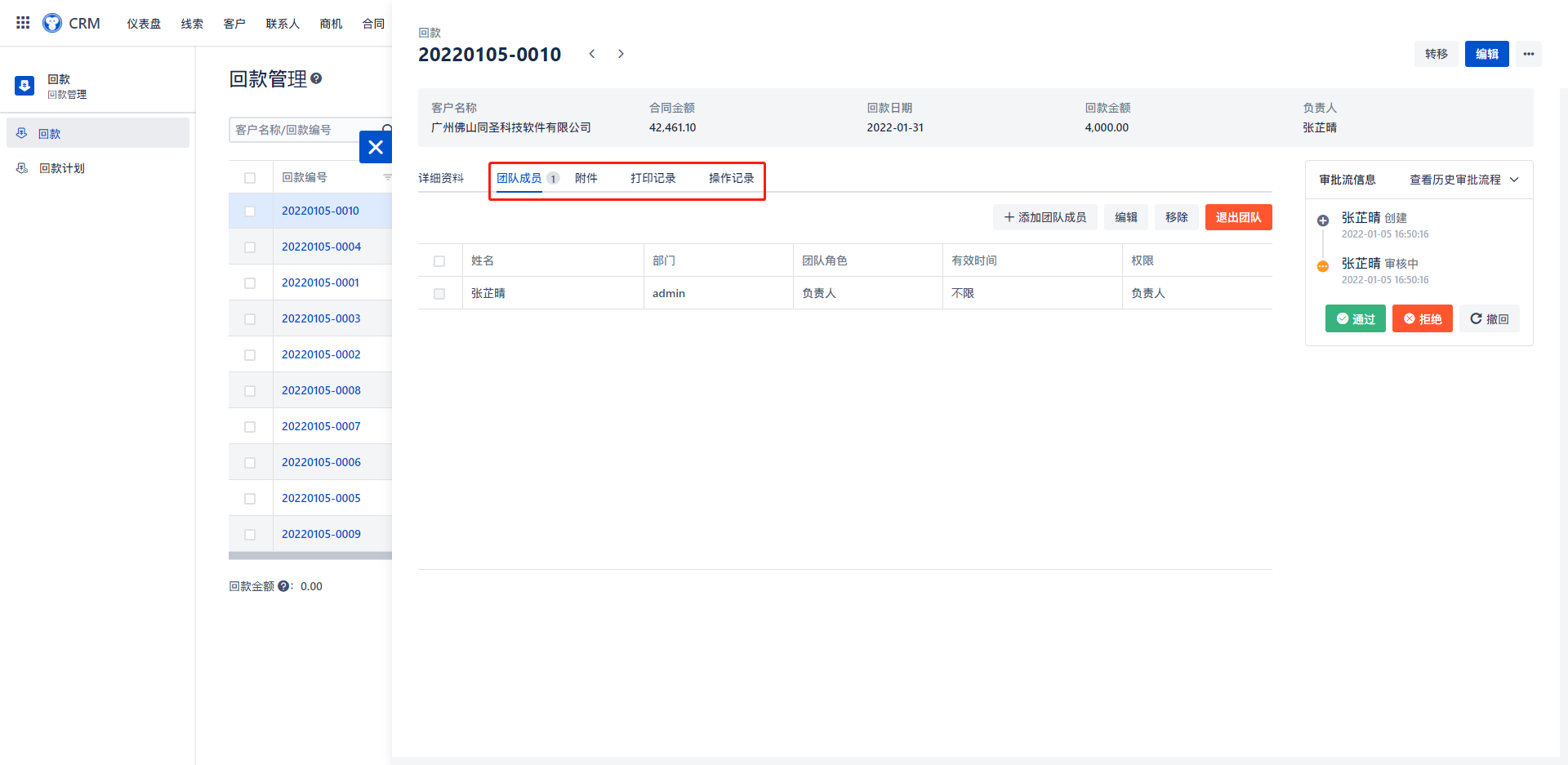
①可在该回款下:添加团队成员、编辑已有成员权限、移除成员(除客户负责人外)、与主动退出。编辑团队成员时。即使该回款有关联客户等信息,用户添加或移除的团队成员只在此处有效,不影响其关联信息下的团队成员组成。
②附件:可上传任何与该回款有关的图片、文件等附件。同时可预览、下载已上传附件。
点击“预览”,可在线预览该附件内容。
点击“下载”,可将该附件下载至本地,并通过本地打开后才可查看。
点击“重命名”,从附件版块下上传的附件内容可进行重命名,且多个附件可有相同命名,上传时需注意附件名称。在添加客户跟进记录时上传的附件不可重命名。
点击“删除”,从附件版块下上传的附件内容可在此处删除,且删除后无法恢复。
③操作记录:任何与该回款有关的基础信息的增减或修改都将在此处记录,并不支持其它操作。
④打印记录:关于该回款的一键打印详情系统自动记录在此处,不可编辑或删除。
9)回款计划—新建回款计划
打开回款管理界面,点击左侧菜单栏中“回款计划”选项,即可进入该界面。该界面默认显示全部已创建的回款计划。新用户点击右上角即可新建回款计划。
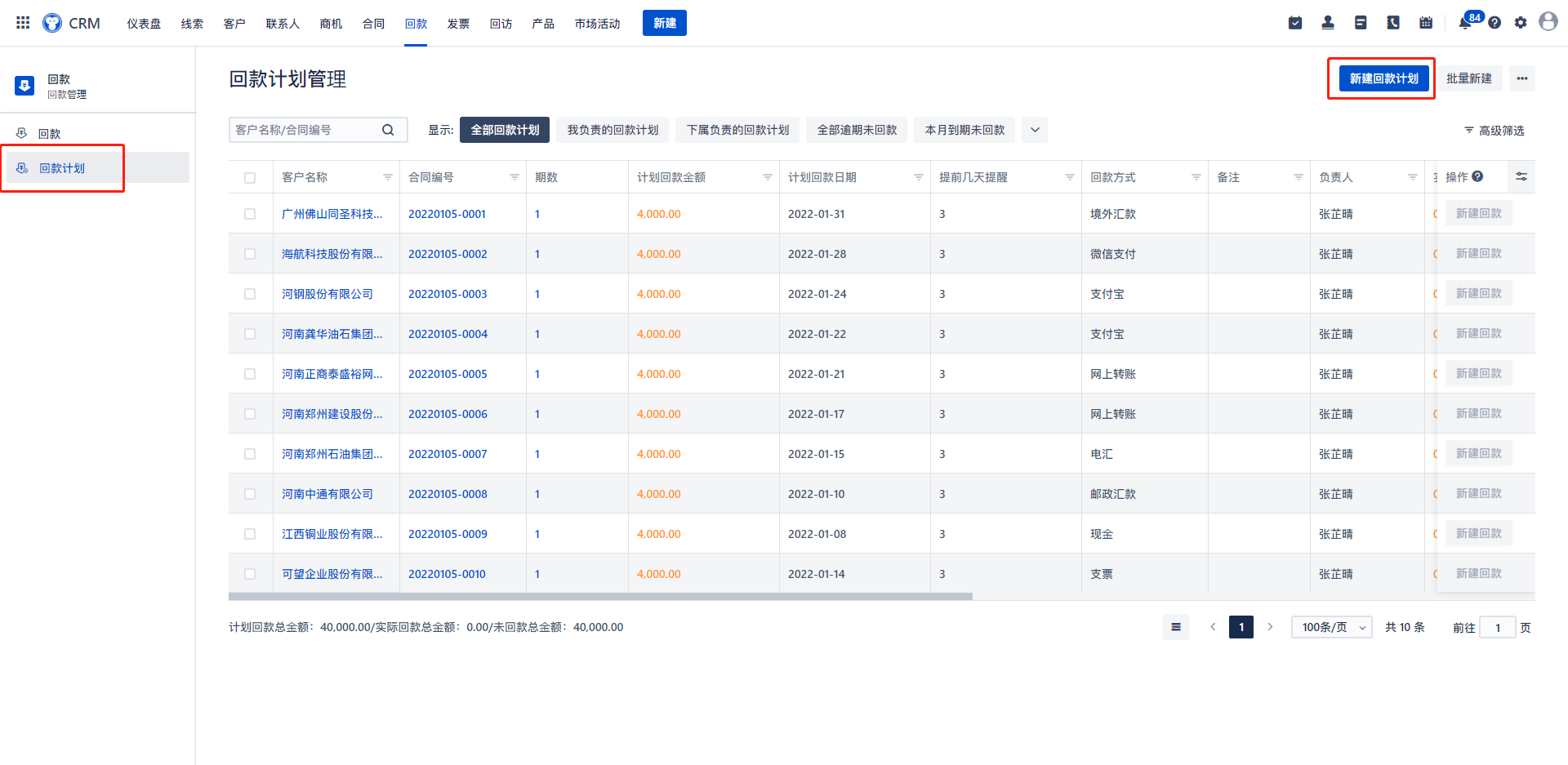
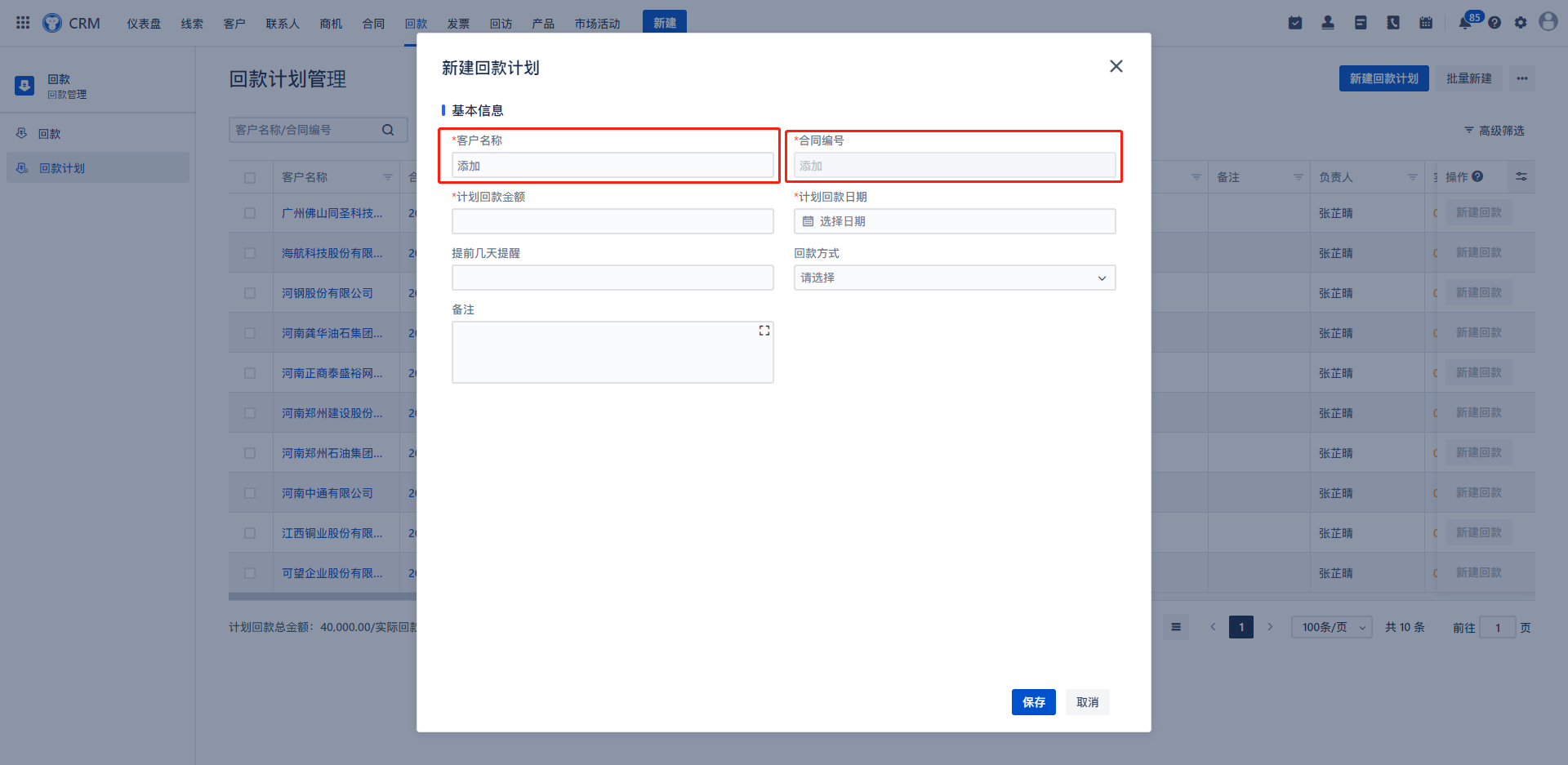
①客户名称:点击即可显示在“客户管理”页面所添加的所有客户信息,点击选择目标客户即可。若无已有客户可点击客户界面进行创建。
②合同编号:在①客户名称处选择目标客户后,此处仅显示该客户下关联的合同信息供用户选择。若该客户下未有关联合同,需要新建其合同后再次选择。
10)回款计划—批量新建
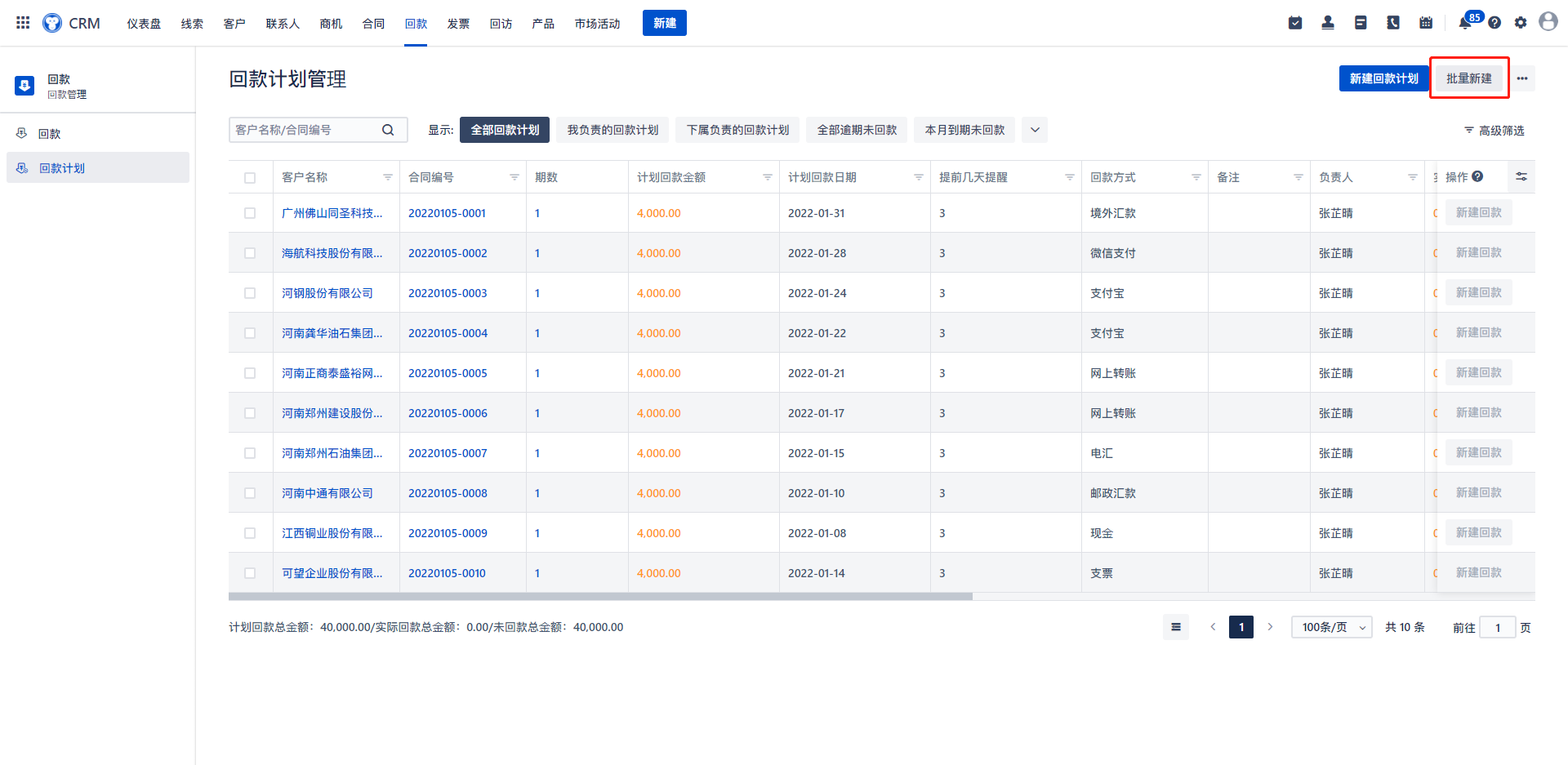
在回款计划页面右上方点击“批量新建”,即可批量新建回款计划。
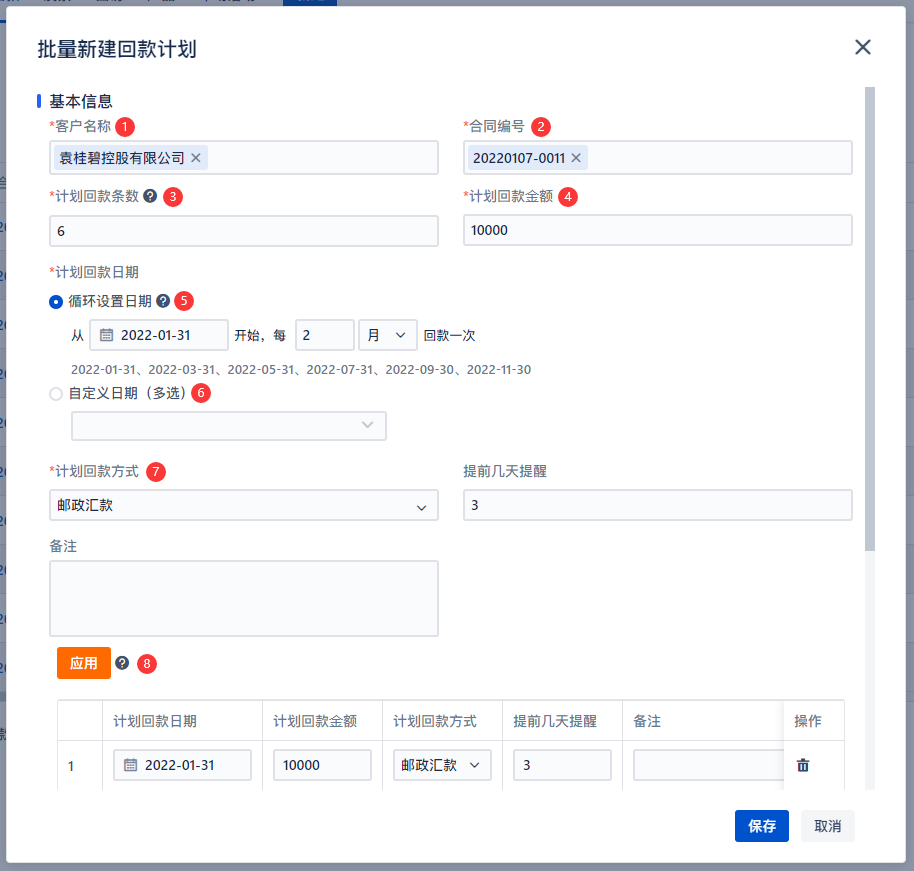
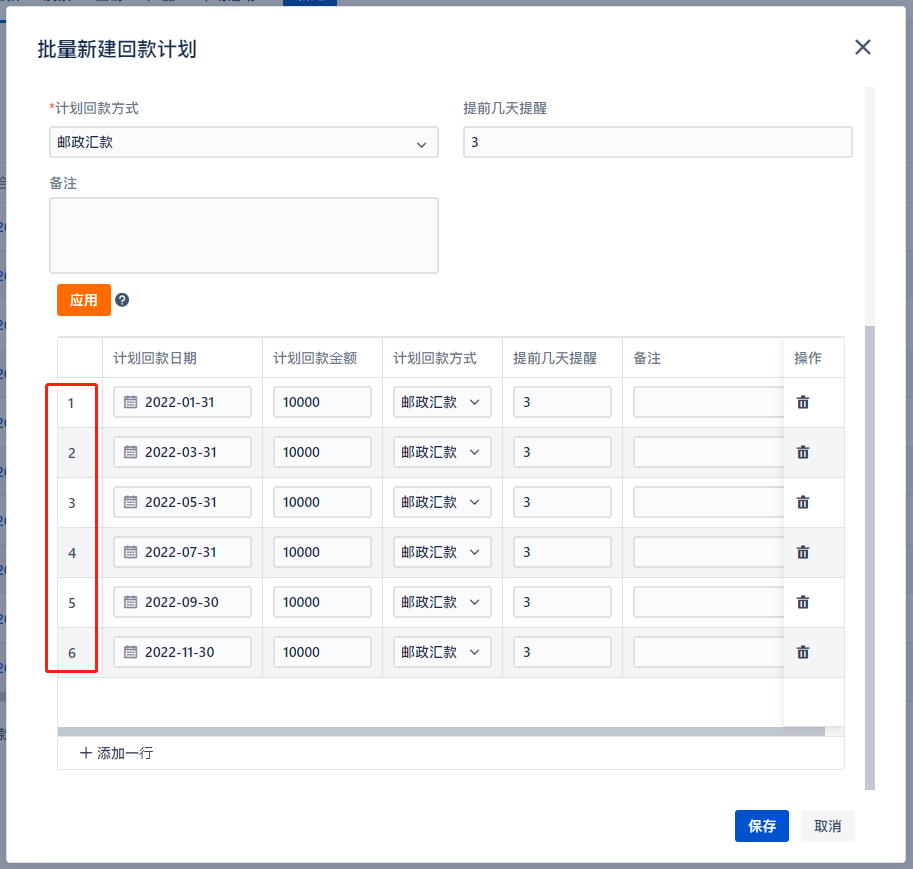
①客户名称:点击即可显示在“客户管理”页面所添加的所有客户信息,点击选择目标客户即可。若无已有客户可点击客户界面进行创建。
②合同编号:在①客户名称处选择目标客户后,此处仅显示该客户下关联的合同信息供用户选择。若该客户下未有关联合同,需要新建其合同后再次选择。
③计划回款条数:此处的回款条数与⑤处的循环设置日期相关联。如设置回款条数为3,则在⑤处设置循环日期为1周后,点击⑧应用,下方计划回款日期框中则显示以周为时间间隔的3条回款计划。
④计划回款金额:即每次需回款的金额,输入金额即可。
⑤循环设置日期:你可选择自某日起,每X天/周/年/月回款一次,回款的次数由③处的计划回款条数决定。
⑥自定义日期:在此可自定义多选回款日期。
⑦计划回款方式:在此统一设置以上多条回款计划的回款方式。点击⑧应用后,在下方计划回款日期框中可更改具体方式。
⑧应用:点击后,以上设置的计划回款具体信息则显示在下方栏中。
⑨此处的计划回款条数,如果选择⑤循环设置日期,则由③计划回款条数决定,如果选择⑥自定义日期,则以自定义日期中选择的数量为准。每条回款计划后的日期、汇款方式、金额、提醒天数等均可编辑。
11)回款计划—场景栏
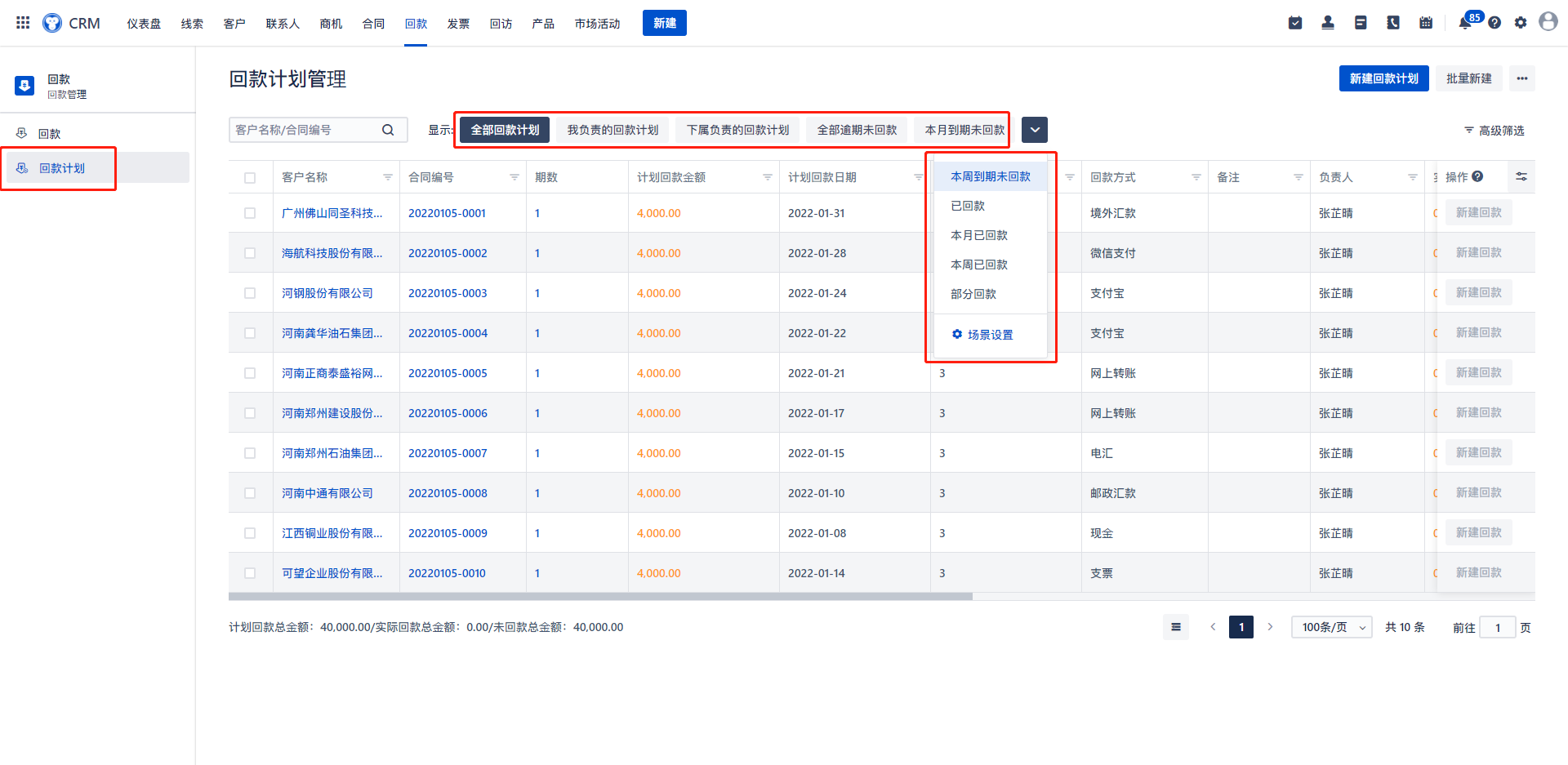
①打开回款管理界面,点击左侧菜单栏中“回款计划”选项,即可进入该界面。
②回款计划场景栏:此处最多显示5个场景,若有超出部分,则在③下拉键处查看。
③场景设置:点击可选择②回款场景栏处所出现的场景类型,如选中“我负责的回款”点击箭头切换至“隐藏的场景”,则该场景将不会在②场景栏中出现。
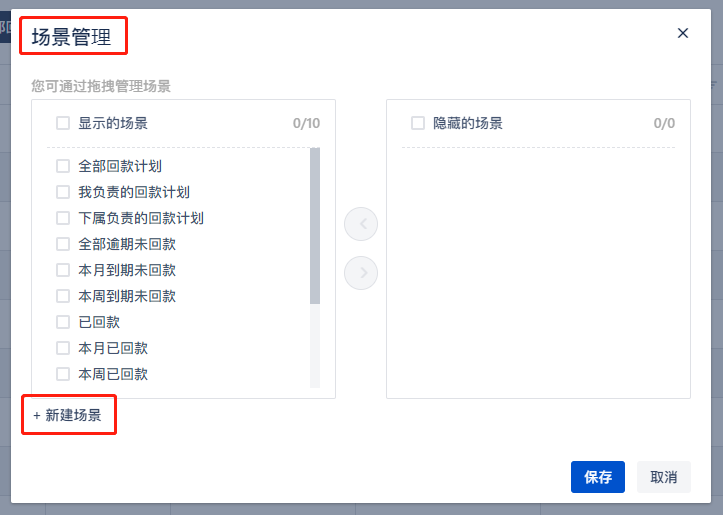
④新建场景:用户可选择筛选条件并添加具体筛选内容,将其保存为场景后,在③场景设置处设置为“显示的场景”,则该新建场景的名称将会显示在②回款计划场景栏,点击即可查看该场景下符合条件的回款计划。
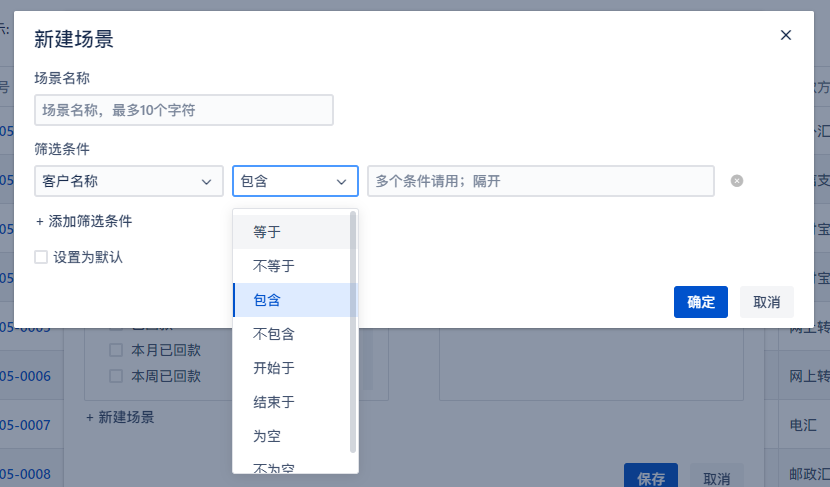
12)回款计划—查找

①在搜索框输入想要查找的客户名称/回款编号的部分或全部字段,点击放大器图标即可进行搜索。清空查找内容后再次点击放大器图标即可返回原始页面。
②高级筛选:用户可选择筛选条件并添加具体筛选内容,随后点击确定即可出现符合搜索条件的回款信息。也可在此将该筛选条件保存为场景,即可从1)回款计划场景部分使用。
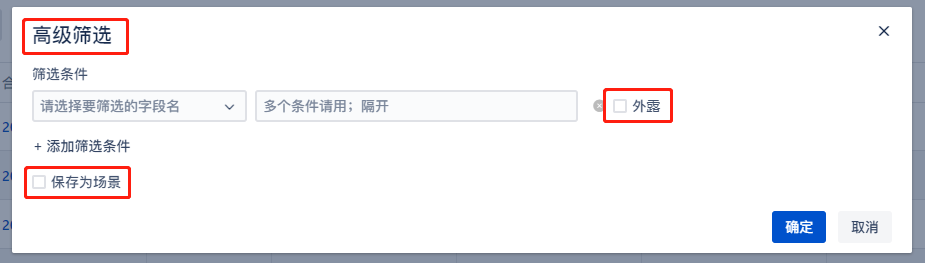
③外露:外露选择后,在“高级筛选”下方出现“展开筛选”,点击后筛选条件将会显示在场景栏下方。点击清空外露筛选值后再次点击筛选,即可返回原始页面。再次点击“高级筛选”取消勾选“外露”,该筛选条件则不会出现在首页。
保存为场景:勾选“保存为场景”后,用户在高级筛选中所选中的条件则会组成新的场景,并在场景设置中出现。
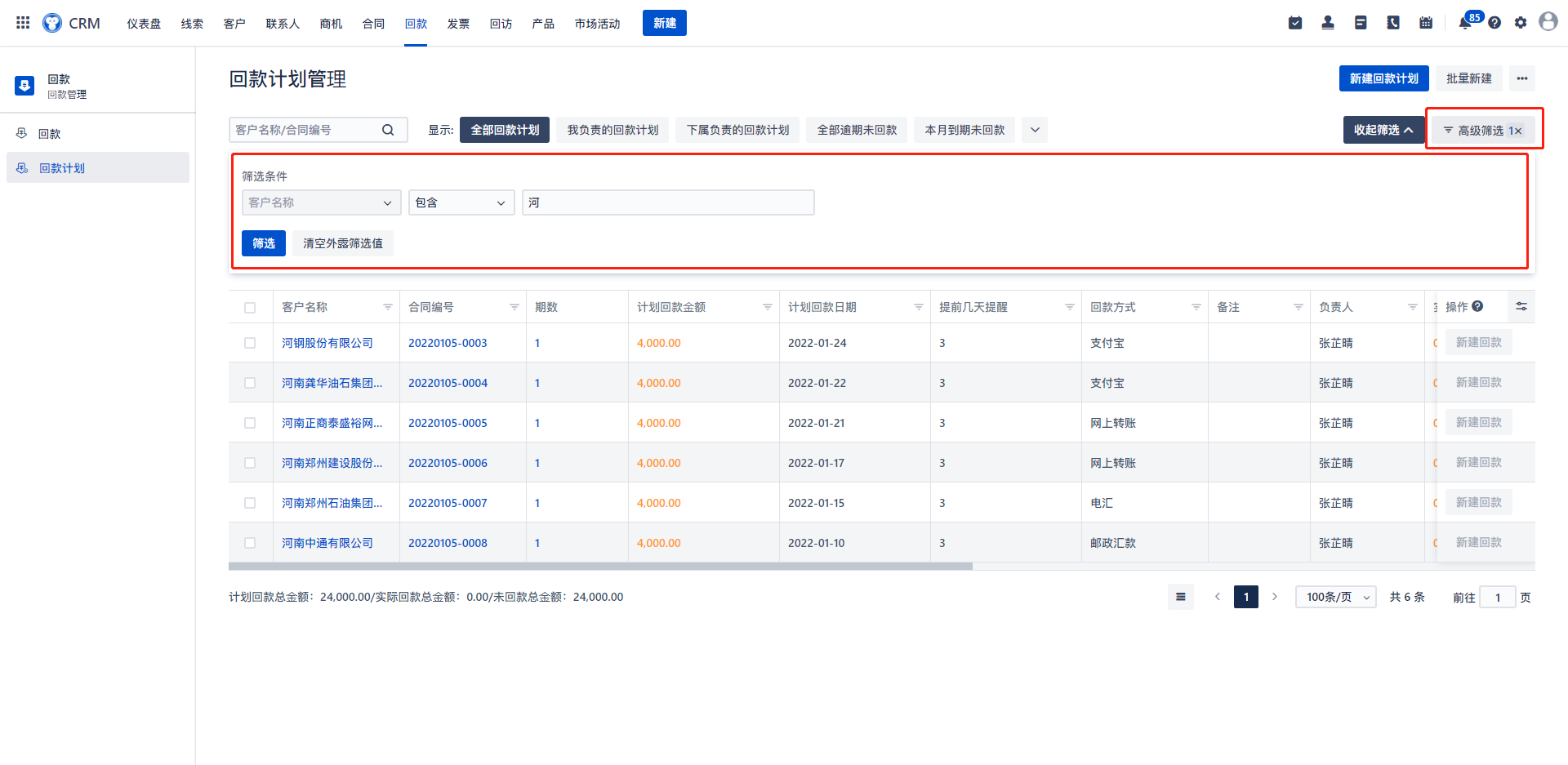
13)回款计划—操作栏
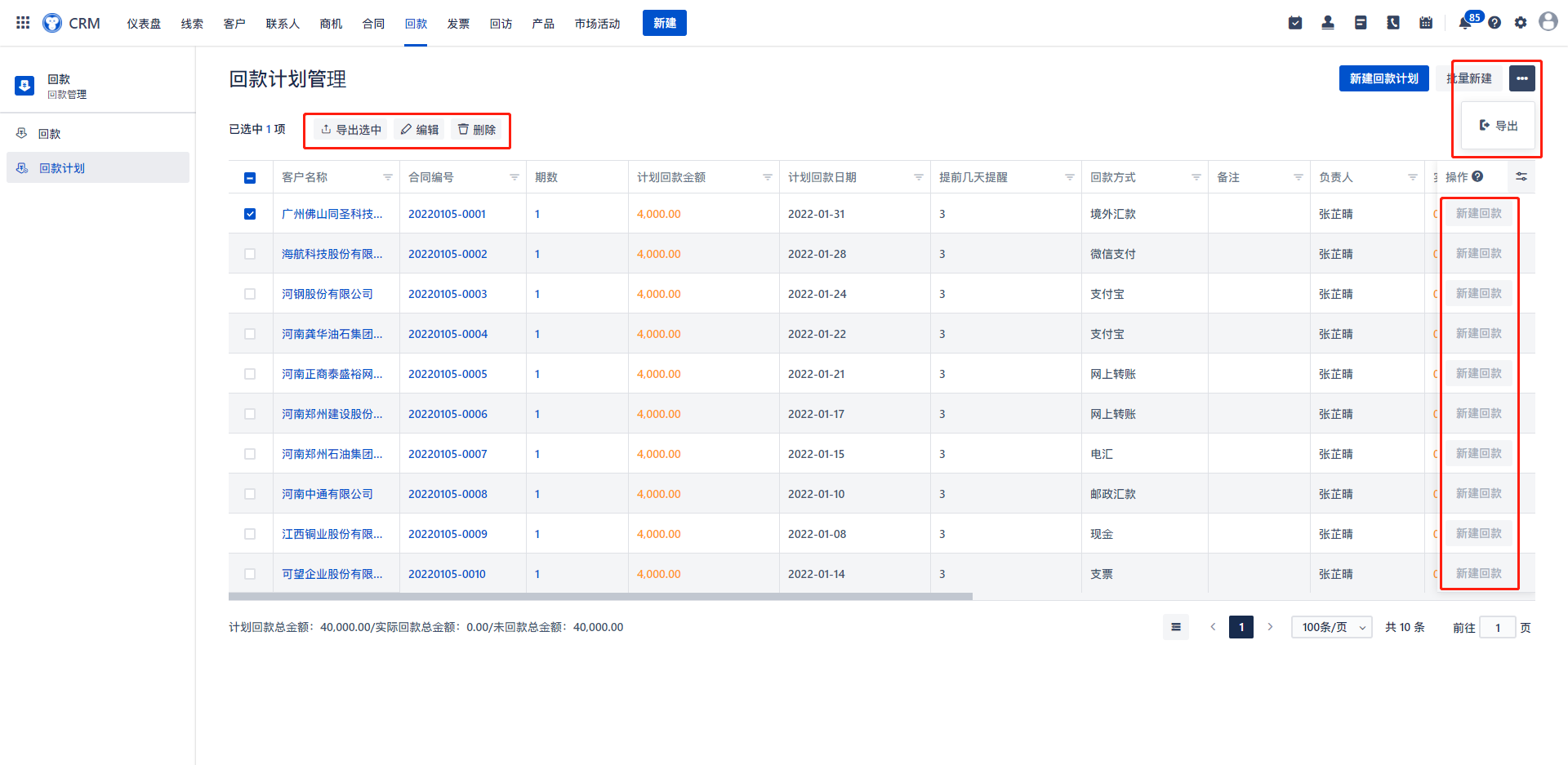
①单选或多选回款计划后,出现该操作栏。
②导出选中:选中回款计划点击导出选中后,您可选择有关该回款计划的信息与导出的文件类型。点击“立即导出”则可下载至本地。
“选择字段导出范围”:在导出线索时,用户可以自行选择导出的字段,比如“线索名称”、“线索来源”、“手机”等内容,没有选中的字段信息不会导出,全选则导出全部信息。
“选择导出文件类型”:在导出线索时,用户可以自行选择导出线索的文件类型,有“.xls”和“.csv”两种格式。
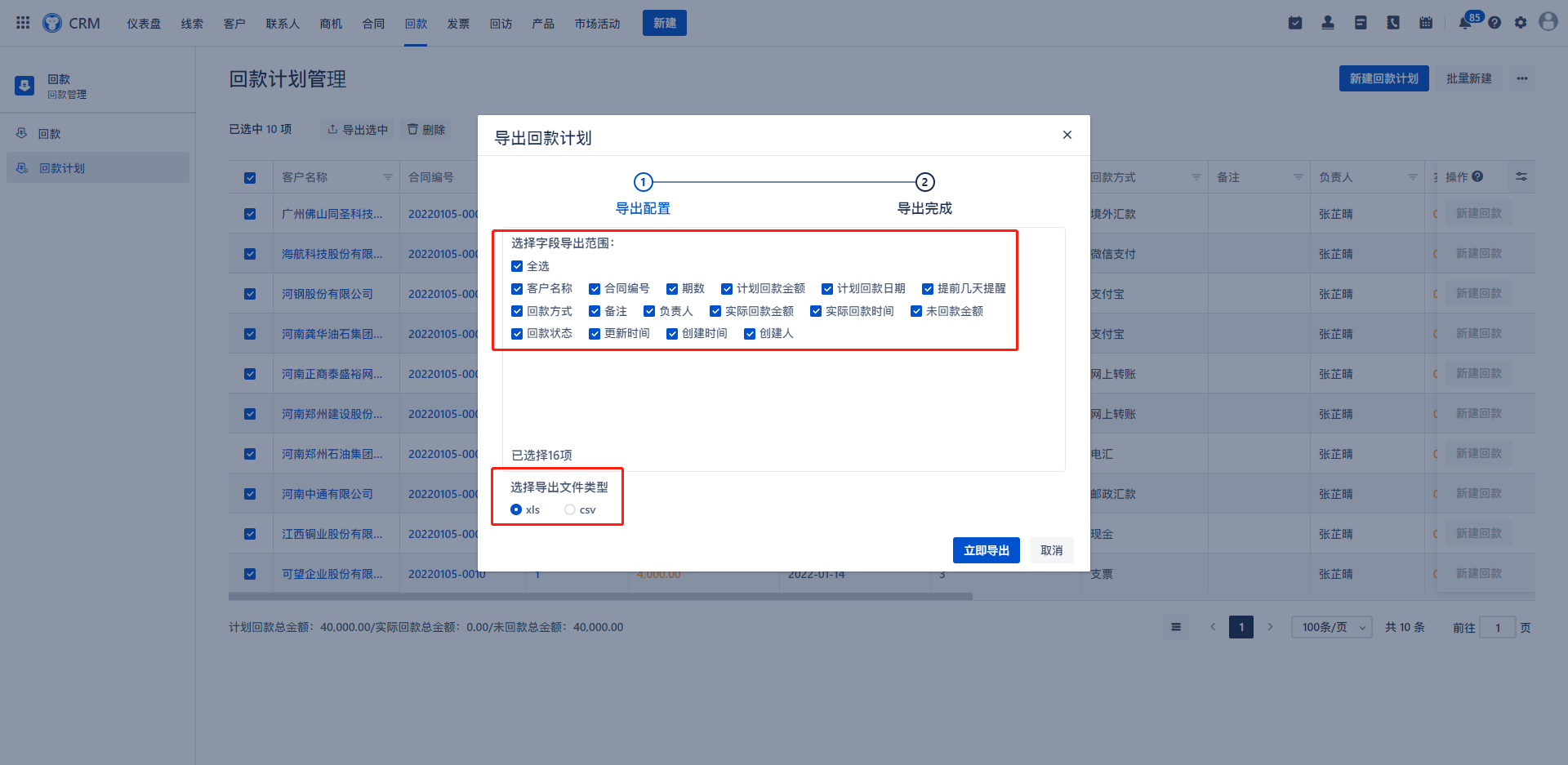
③编辑:勾选回款计划或点击期数进入回款计划详情可对回款计划进行编辑(已使用的回款计划不允许编辑)。
④删除:点击即可删除该回款计划的数据信息。
⑤导出:点击可导出所有回款计划数据。
⑥新建回款:在任何一项回款计划后的操作栏中均有“新建回款”选项。即对该回款计划的实际回款情况进行新建。如该回款计划适时收到回款,则可点击其后的“新建回款”。点击后跳转至“新建回款”页面,其中回款的客户姓名、金额、期数、支付方式等信息,已按照新建回款时的信息自动添加。点击审核后,则会自动更新在回款管理页面。
14)回款计划信息栏

①选中图标:点击即可全选计划回款信息。
②排序图标:信息栏中每项回款计划信息后均有排序图标,默认图标即上下箭头均为灰色未选中时的状态,是根据用户添加回款计划的时间顺序排列,最新添加的位于第一个。点击排序时,即上/下箭头为黑色,字母信息则按照英文字母从A-Z排列顺序,数字信息按照数字大小从1开始排序。
③锁定图标:信息栏中每项回款计划信息后均有锁定图标,点击锁定图标则将该列信息锁定于信息栏中的前列,左右拉动滚动条时,该信息列不会随着滚动条的移动而移动。锁定状态时,该图标为解锁的样式。解锁状态时,该图标为锁定的样式。
④筛选图标:一键点击即可进入高级筛选界面,同回款计划查找。
⑤拖拽该线段可调节每列信息的显示宽度。
15)底部显示
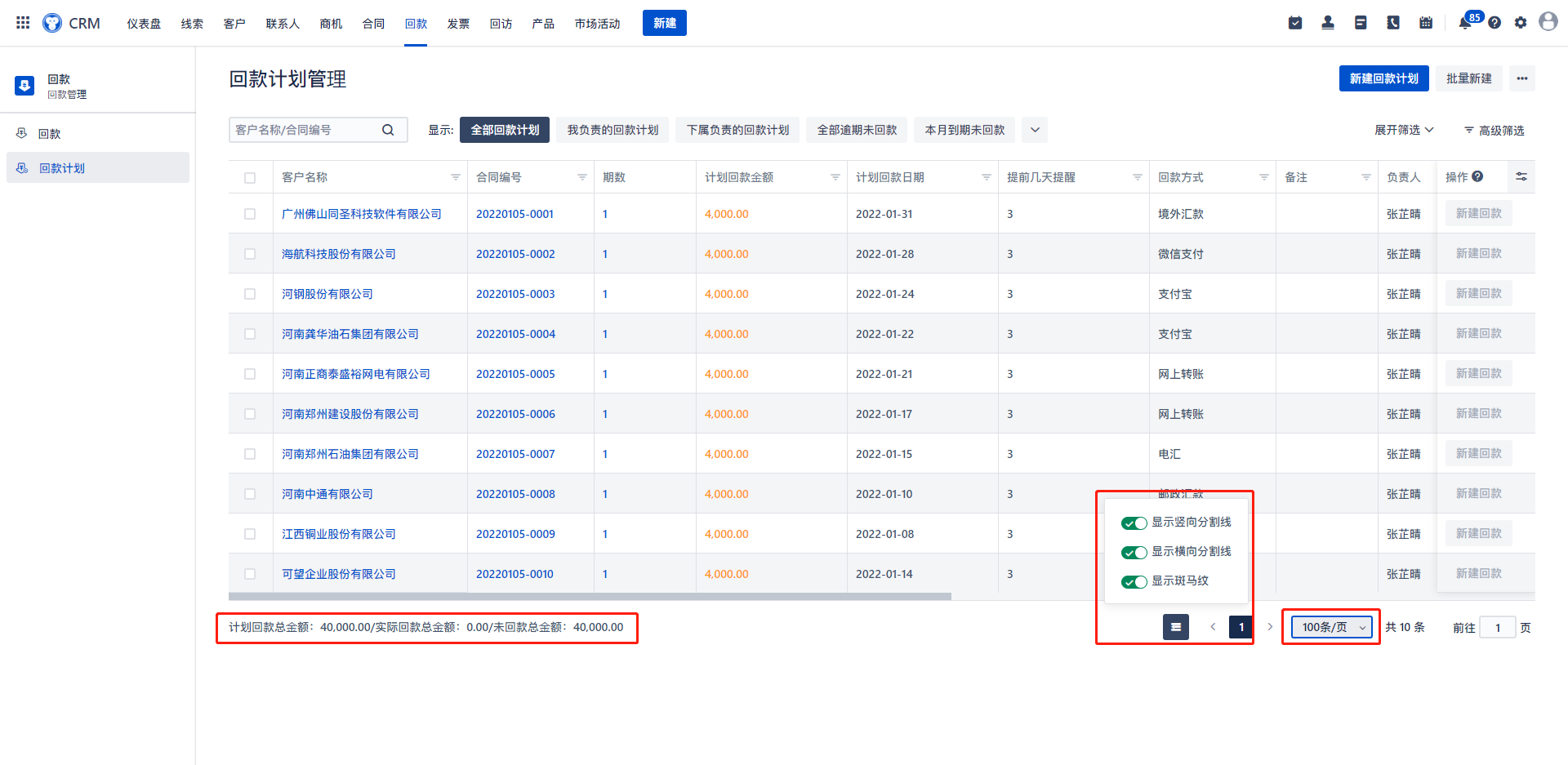
①页面辅助线:点击可选择页面辅助线的类型。
②页面数据显示数量:可对页面数据显示数量进行选择。
③默认显示所有计划回款项目、实际回款和未回款三个部分各自的金额总和,单选或多选某项回款计划时,自动核算已选中的项目的三项金额。